怎么修笔记本电脑插孔图解?插孔损坏有哪些常见原因?
22
2024-12-15
笔记本电脑一开机就蓝屏是很常见的问题,这可能由于软件或硬件故障引起。在这篇文章中,我们将分享一些解决这个问题的方法。无论您是有经验的用户还是初学者,希望这些解决方案能帮助您解决笔记本电脑一开机就蓝屏的问题。

段落1检查硬件连接
我们需要检查笔记本电脑的硬件连接是否正常。请确保所有连接线都插好,并且没有松动或断裂。特别注意检查硬盘和内存条的连接。如果发现有松动或损坏的连接,请重新插好或更换。
段落2排除软件冲突
有时候,一些软件的冲突可能导致笔记本电脑一开机就蓝屏。在这种情况下,您可以尝试进入安全模式,通过禁用最近安装的软件来解决问题。进入安全模式的方法因不同品牌的电脑而异,请参考电脑的用户手册。

段落3更新或回滚驱动程序
过时或不兼容的驱动程序也可能导致笔记本电脑蓝屏。您可以尝试更新驱动程序以修复问题。打开设备管理器,找到有黄色感叹号标志的设备,右键单击并选择更新驱动程序。如果更新后仍然出现问题,可以尝试回滚驱动程序到之前的版本。
段落4运行系统文件检查
运行系统文件检查可以帮助您修复可能损坏的系统文件。在命令提示符下,输入“sfc/scannow”并按回车键运行系统文件检查。请耐心等待该过程完成,并按照提示进行操作。
段落5执行磁盘错误检查
磁盘错误也可能导致笔记本电脑一开机就蓝屏。您可以通过运行磁盘错误检查工具来修复磁盘错误。在命令提示符下,输入“chkdsk/fC:”并按回车键运行磁盘错误检查。请注意替换“C:”为您的系统安装驱动器。
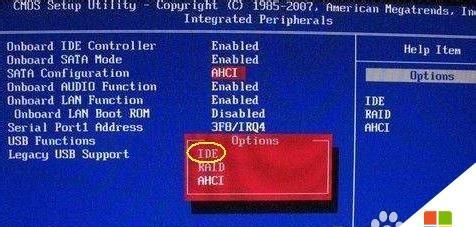
段落6清理临时文件
临时文件堆积可能会导致系统运行缓慢并引发蓝屏问题。您可以通过运行磁盘清理工具来清理临时文件。在“我的电脑”中,右键点击系统安装驱动器,选择“属性”,然后在“常规”选项卡中点击“磁盘清理”。按照提示选择要清理的文件类型并确认。
段落7卸载不必要的软件
卸载不必要的软件可以减少系统负担,从而解决蓝屏问题。打开控制面板,选择“程序”或“程序和功能”,然后找到并卸载您不需要的软件。确保在卸载过程中不要删除重要的系统文件。
段落8更新操作系统
操作系统的更新通常包含修复蓝屏问题的补丁。确保您的操作系统是最新版本,并定期检查和安装可用的更新。打开Windows更新,检查是否有可用的更新,并按照提示进行安装。
段落9检查硬件故障
如果上述方法仍然无法解决问题,那么可能是硬件故障导致蓝屏。在这种情况下,建议您将笔记本电脑送修或咨询专业技术人员。他们可以帮助您检测和修复可能存在的硬件问题。
段落10避免过热
过热可能导致笔记本电脑出现各种问题,包括蓝屏。确保您的电脑通风良好,避免在软底面或厚布料上使用。定期清洁电脑散热口和风扇,并确保它们正常运转。
段落11检查电源适配器
电源适配器故障可能导致笔记本电脑蓝屏。请检查电源适配器是否正常工作,是否有松动或破损的线缆。如果有问题,请更换适配器。
段落12重装操作系统
如果以上方法都没有解决问题,最后的选择是重装操作系统。请注意,在重装之前备份重要的文件和数据,并确保您有操作系统的安装媒体和许可证。
段落13寻求专业帮助
如果您不确定如何处理笔记本电脑蓝屏问题,或者以上方法都无效,建议寻求专业帮助。专业技术人员可以提供更准确的诊断和解决方案。
段落14预防蓝屏问题
预防胜于治疗。为了避免笔记本电脑一开机就蓝屏问题的发生,定期进行系统维护,及时安装更新和补丁,并保持电脑清洁。选择可靠的软件和驱动程序,并避免安装未经验证的应用程序。
段落15
笔记本电脑一开机就蓝屏是个让人头痛的问题,但我们有多种解决方法可供选择。通过检查硬件连接、解决软件冲突、更新或回滚驱动程序、运行系统文件检查和磁盘错误检查等操作,我们可以解决这个问题。如果这些方法都无效,重装操作系统或寻求专业帮助是可行的选择。最重要的是,定期维护并预防问题的发生,以保持笔记本电脑的正常运行。
版权声明:本文内容由互联网用户自发贡献,该文观点仅代表作者本人。本站仅提供信息存储空间服务,不拥有所有权,不承担相关法律责任。如发现本站有涉嫌抄袭侵权/违法违规的内容, 请发送邮件至 3561739510@qq.com 举报,一经查实,本站将立刻删除。